title: 浅谈Java语言环境搭建-JDK8
blog: CSDN
data: Java学习路线及视频
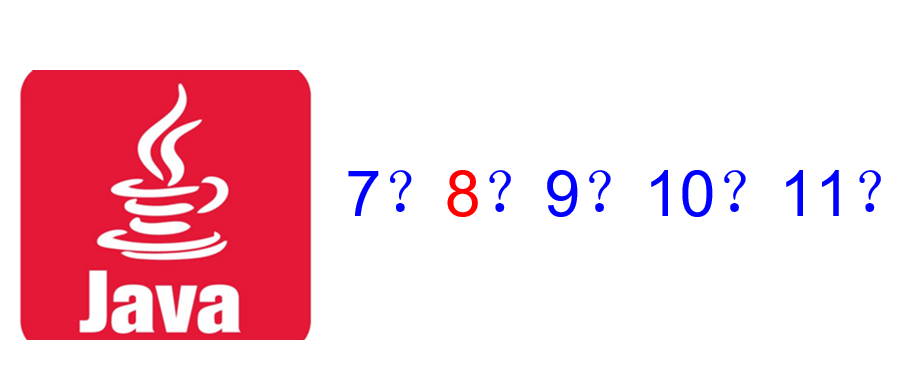
1.What's the JDK,JRE
JDK(Java Development Kit Java开发工具包)
- JDK是提供给Java开发人员使用的,其中包含了java的开发工具,也包括了JRE。所以安装了JDK,就不用在单独安装JRE了。
- 其中的开发工具:编译工具(javac.exe) 打包工具(jar.exe)等
JRE(Java Runtime Environment Java运行环境)
- 包括Java虚拟机(JVM Java Virtual Machine)和Java程序所需的核心类库等,如果想要运行一个开发好的Java程序,计算机中只需要安装JRE即可。
简单而言,使用JDK的开发工具完成的java程序,交给JRE去运行。
2.JDK、JRE、JVM关系
- Java 8.0 Platform
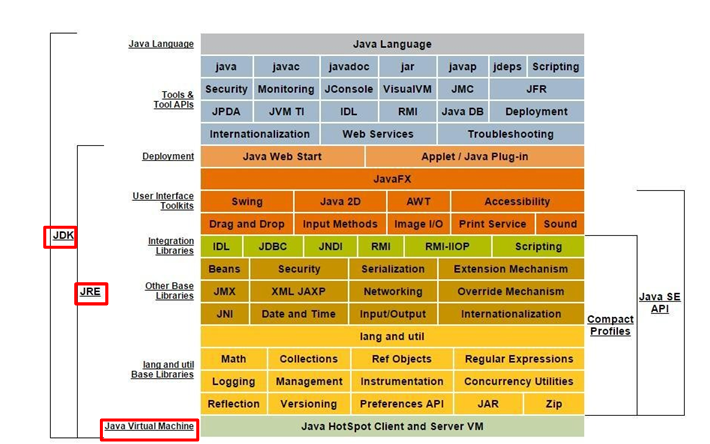
-
JDK = JRE + 开发工具集(例如Javac编译工具等)
-
JRE = JVM + Java SE标准类库
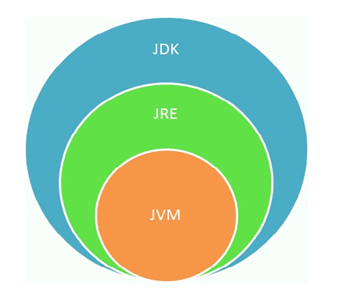
3.JDK8的安装与配置
- 安装环节
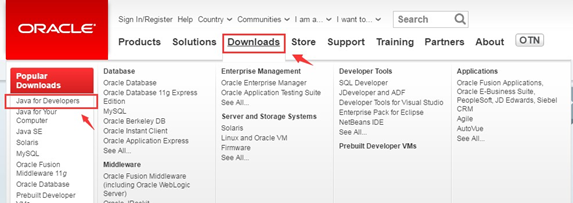
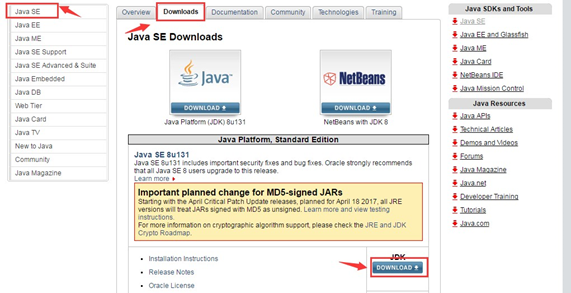
- 下载对应平台的合适的 JDK 版本。
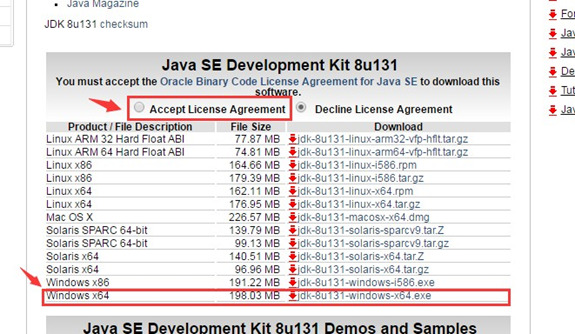
2.双击下载的exe,如jdk-8u131-windows-x64.exe。
3.进入安装向导
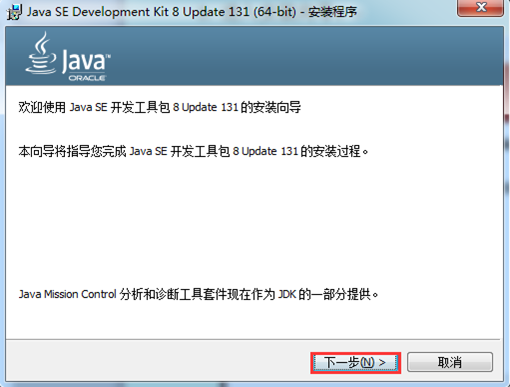
- 下一步,更改安装路径,选择安装所有组件
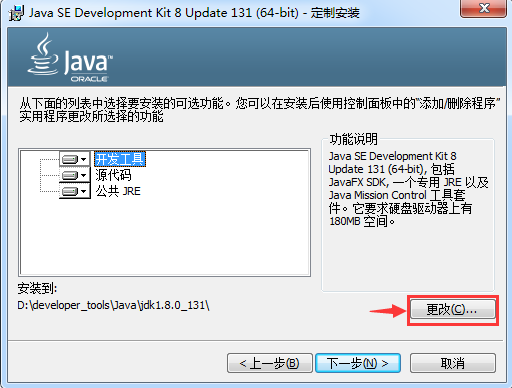
更改为D:\developer_tools\Java\jdk1.8.0_131\
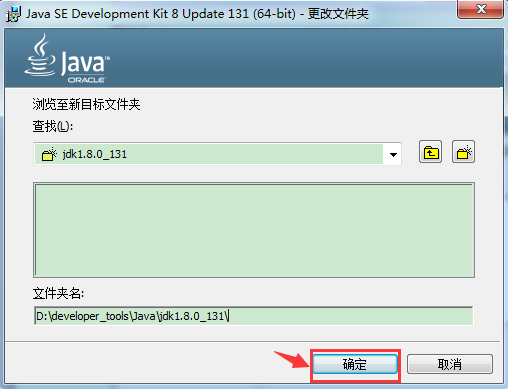
点击确定
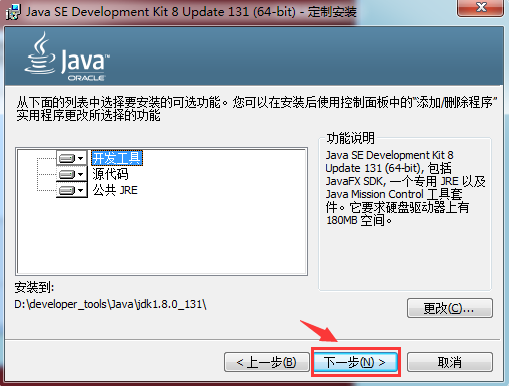
5.下一步,开始安装
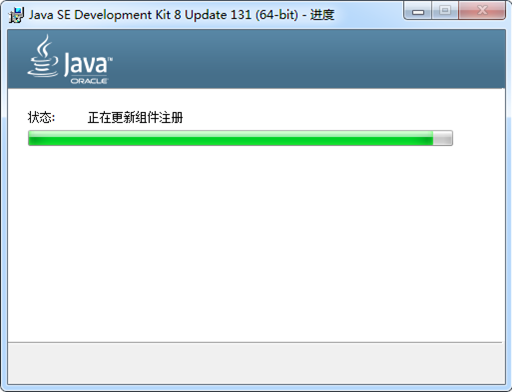
- 安装 jre,可以更改 jre 安装路径。(过程同上述安装目录的选择) 注意:如果提示需要将 jre 安装在一个空目录下,那自己创建一个目录即可。

- 点击下一步,开始安装

- 结束安装
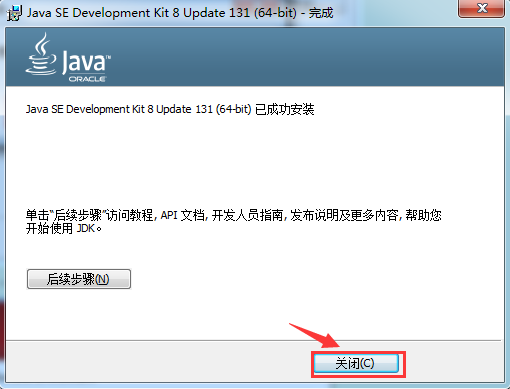
4.环境变量配置
- 选中桌面”我的电脑”-右键选择属性,选择高级系统设置。

- 点击环境变量
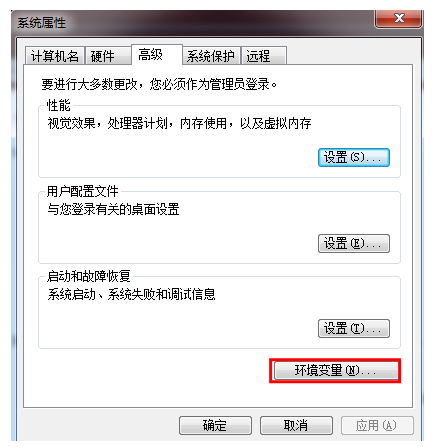
- 新建一项系统变量“JAVA_HOME”,值为 jdk 的安装路径。
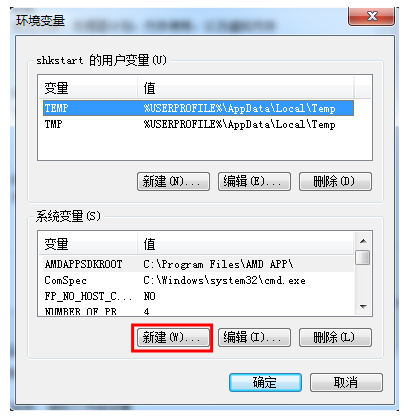
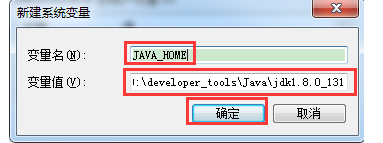
- 配置系统变量:双击系统变量的 path,在变量值最前端添加%JAVA_HOME%\bin; 然后确定-确定
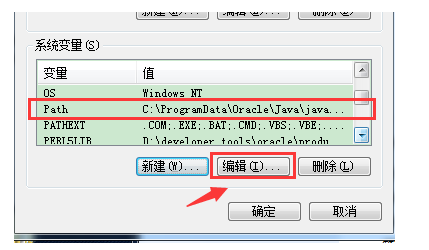
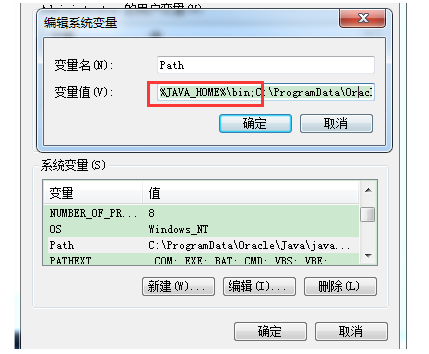
- 检验是否配置成功:通过运行-cmd 指令,进入命令行窗口。 输入:javac.exe
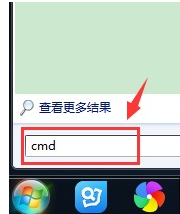
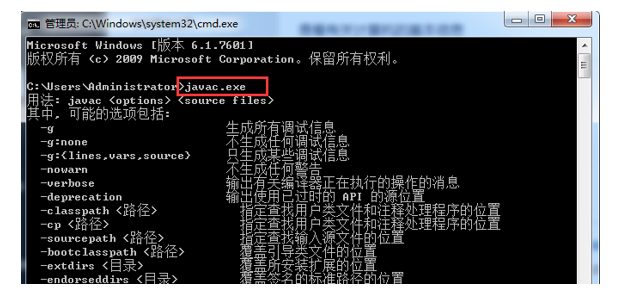
- 检验 java.exe 命令
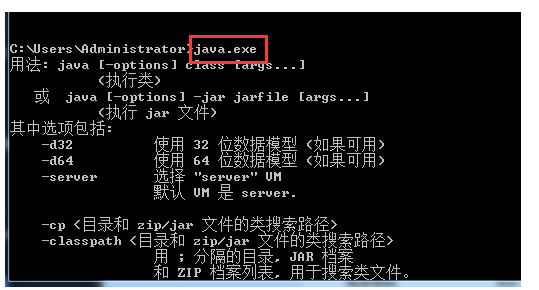
- 获取当前安装的 jdk 的版本信息 java-version
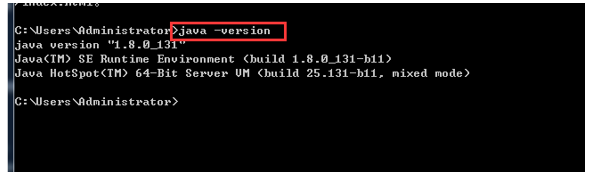
5.下载API
同时学习 java 少不了 AP(I Application Programming Interface)文档。
将页面上的滚动条向下滚动,找到”Additional Resources”部分。
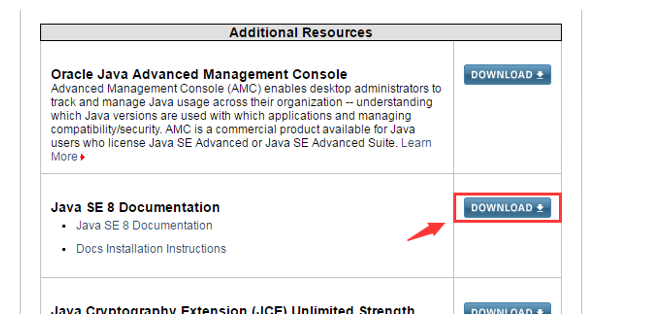
6.结语

2020-3-23: 2000字读懂Java的来源
2020-3-23: 博客归纳
- 今日好文推荐
- 今日资料推荐